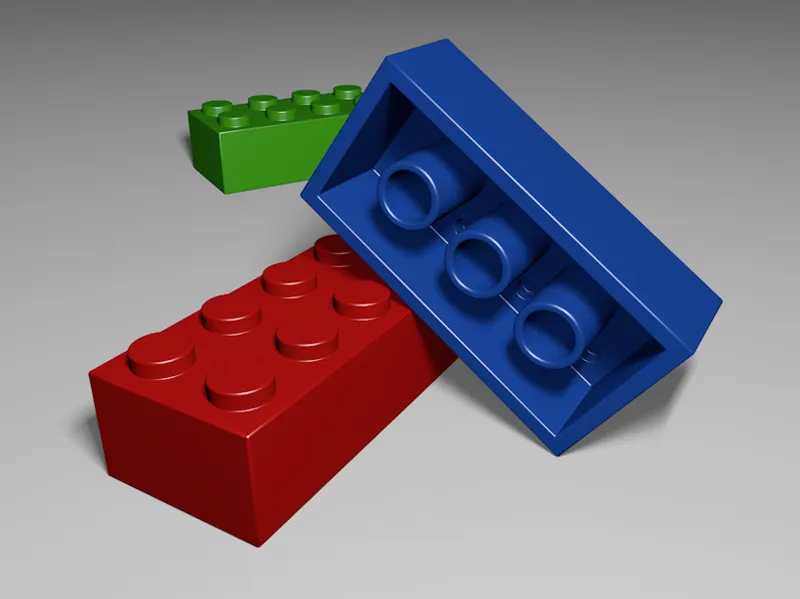Utgångsobjektet (och även det enda objektet) i den här handledningen är ett parametriskt kubobjekt. Den i X-, Y- och Z-storlekar angivna sidförhållandet motsvarar en välkänd 8-kloss i Lego. För att enheterna, särskilt vid senare fasning, inte ska bli för små och opraktiska, har jag arbetat i skala 100:1.
De angivna sidolängderna gör att vår kub blir den önskade rätblocket, de tillhörande segmenteringarna delar redan upp kuben i förväg, så att vi när vi omvandlar den till ett polygonobjekt direkt får användbara segmenteringar.
Omvandlingen till ett polygonobjekt utför vi med kommandot konvertera grundobjekt eller genom att trycka på tangenten C, så att vi nu har en redigerbar rätblock framför oss. Vi börjar med toppen av Lego-klossen.
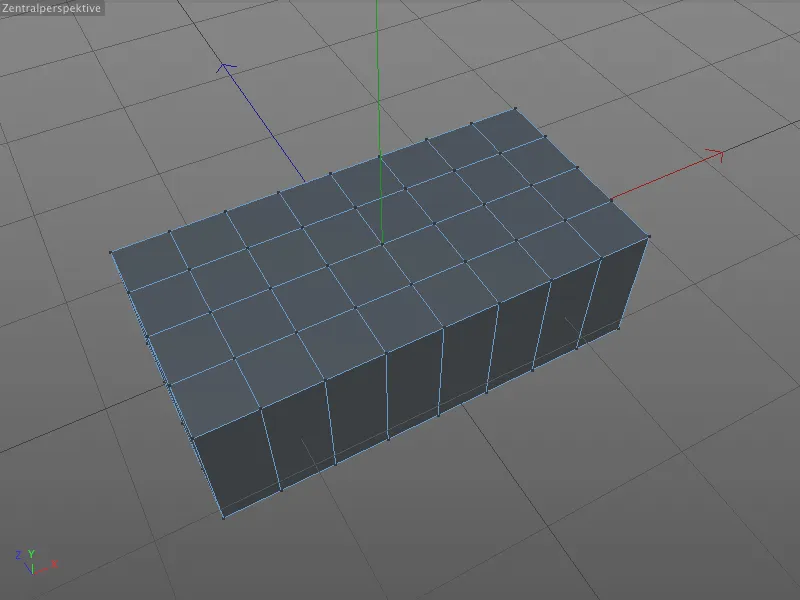
Modellering av knopparna på toppen
Snart kommer fasverktyget redan till användning för första gången. Dock inte för att avfasa en kant eller hörn, utan för att runda cirklar i ytan från valda punkter åt oss.
För detta väljer vi i punktbearbetningsläget totalt åtta visade punkter på toppen av rätblocket med hållen skift-tangent.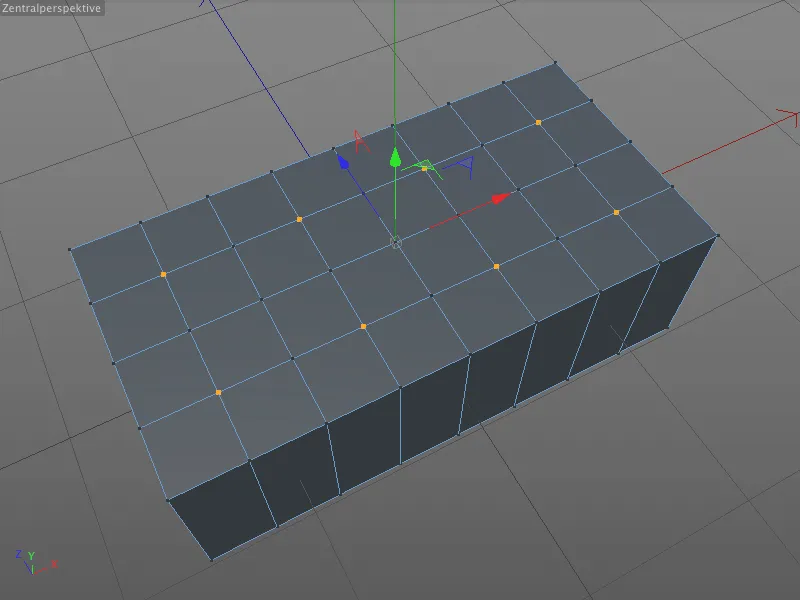
Verktyget fas hittar vi i Meny>Skapa, men eftersom vi använder det mycket vanligt, lär vi oss hellre genvägen M~S (tryck på tangenterna M och S efter varandra).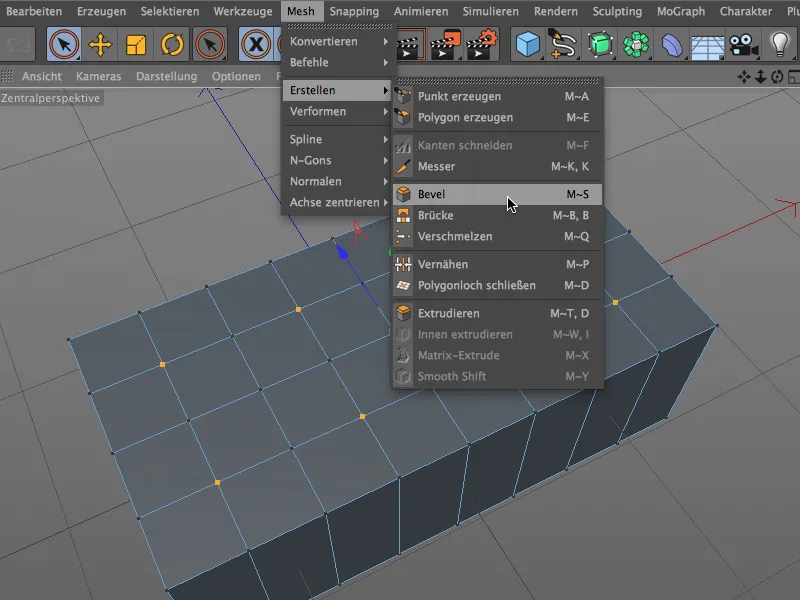
I inställningsdialogen för fasverktyget kan vi behålla fas- och offsetlägena på fas och konstant avstånd.
För att få rundning, anger vi värdet 25 cm som offset, vilket motsvarar radien för den senare cirkeln. En uppdelning av 6 ger tillräckligt med segmentering och därmed rundning av cirkeln.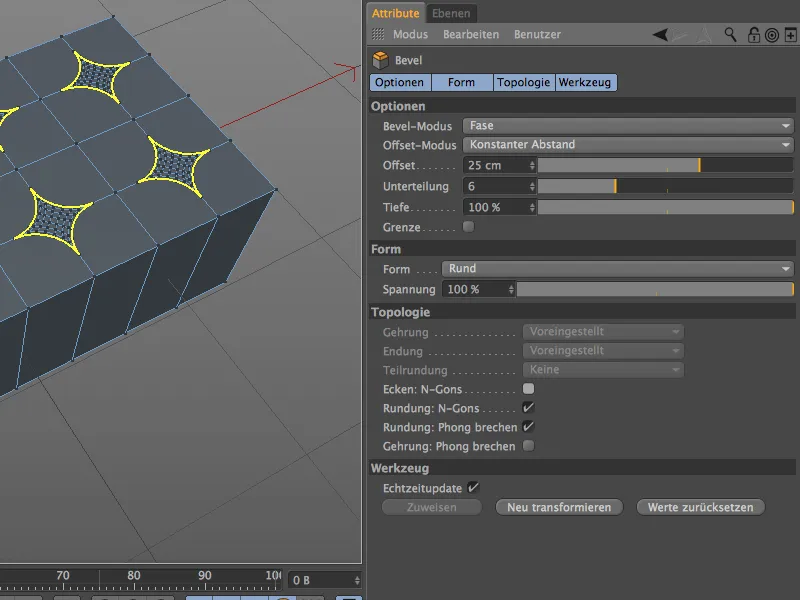
Innan vi justerar det avgörande parametern och verkligen får en cirkel inkluderad, gör vi en kort paus för bättre förståelse. För tillfället har vi åtta diamanter på kuben. Dessa diamanter uppstod eftersom var och en av de åtta punkterna avfasades mot de angränsande grannpunkterna. För att få en cirkel av dessa måste vi egentligen bara vända på dessa totalt fyra avfasningar per diamant …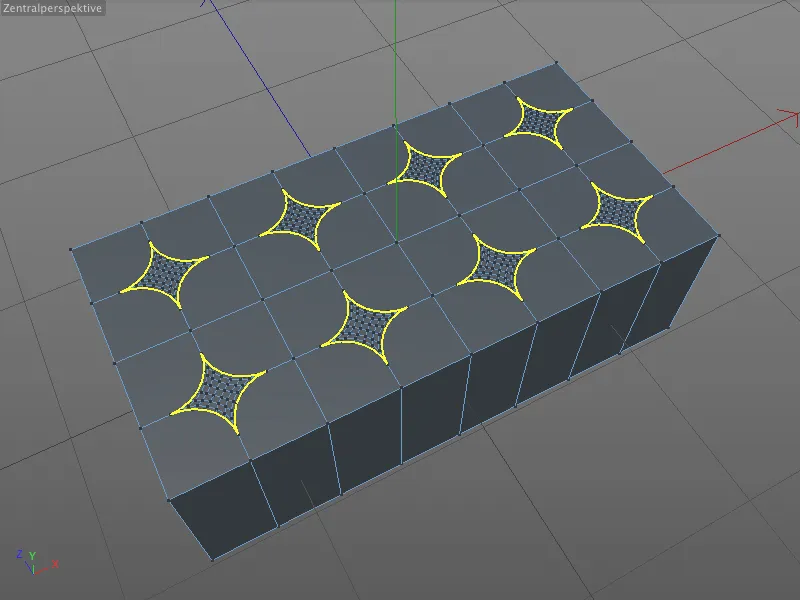
… och det är precis vad parametern depth gör åt oss. Om vi sätter ett minus framför 100% depth, vrider sig avfasningen och vi får de önskade cirklarna på ytan.
För att kunna fortsätta arbetet med just dessa cirklar och inte de innehållna polygonerna, aktiverar vi i avsnittet topologi alternativet hörn: N-goner.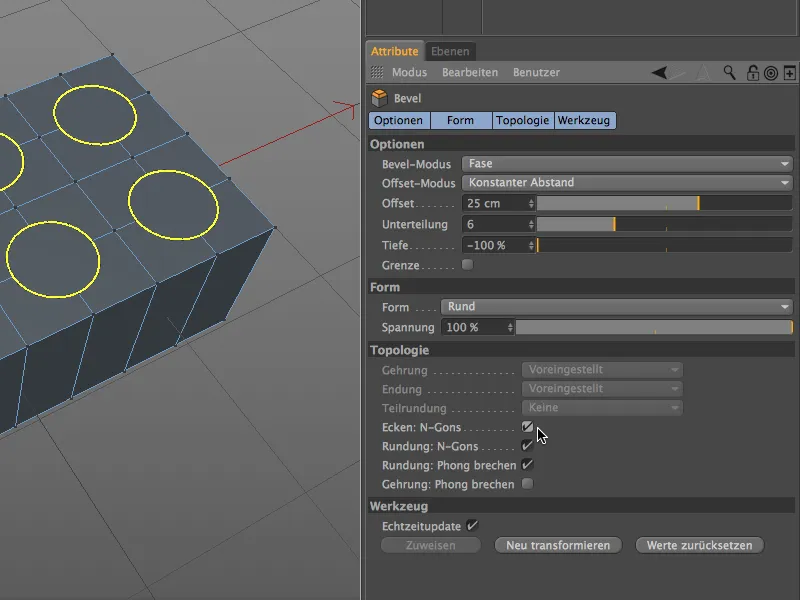
På detta sätt störs vi inte av de innehållna punkterna eller kanterna, och den efterföljande extrusionen fortsätter utan störningar.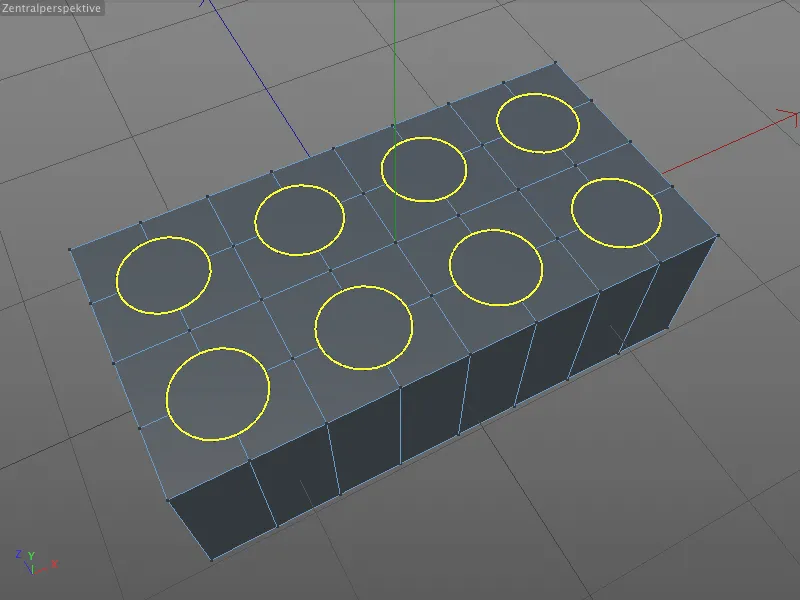
Innan måste vi dock välja polygoncirklarna. För detta aktiverar vi live-urvalverktyget, aktiverar polygon-bearbetningsläget och väljer totalt 8 N-goner i tur och ordning med tryckt skift-tangent.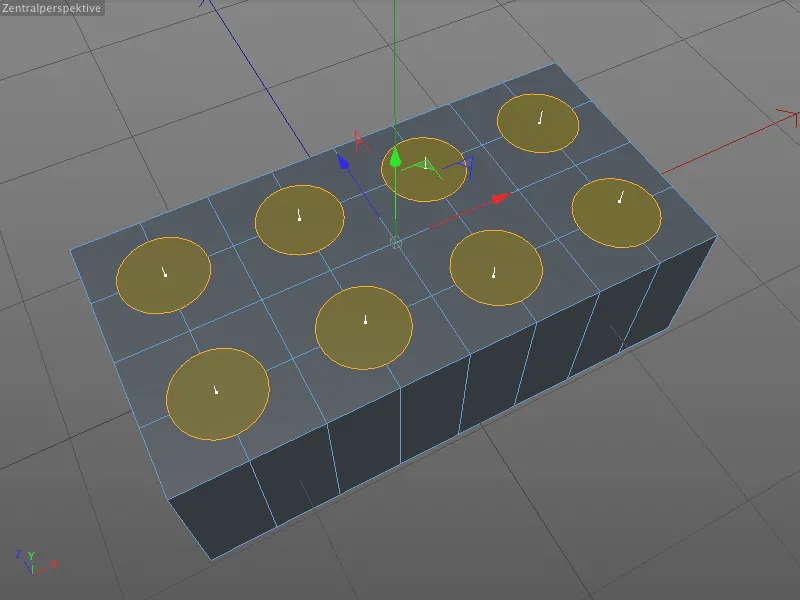
Extrusionen uppåt görs naturligtvis med det välkända extruderingsverktyget (tangent D). I den tillhörande inställningsdialogen anger vi en offset på 15 cm för att extrudera knopparna från ytan.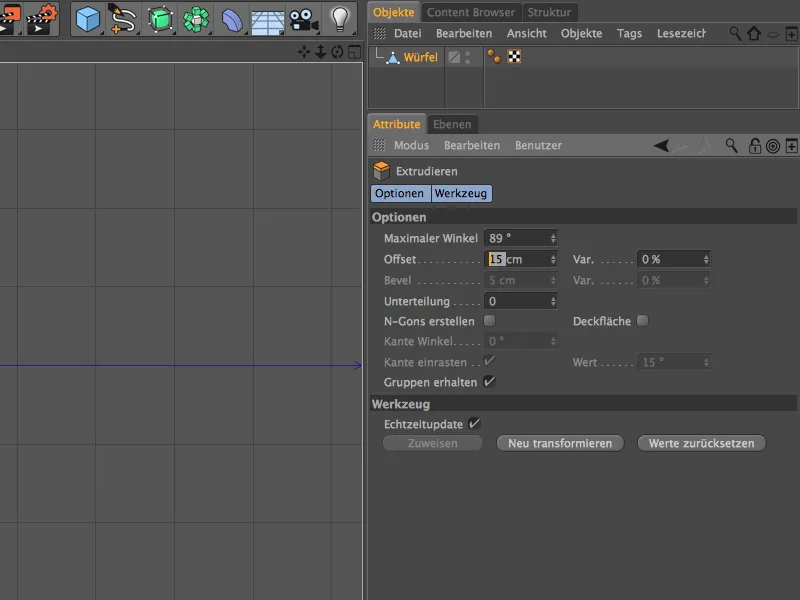
Efter detta steg har vi monterat totalt åtta knoppar på Lego-klossen, men för närvarande med mycket osnygga skarpa kanter. Men just för detta finns ju fasverktyget.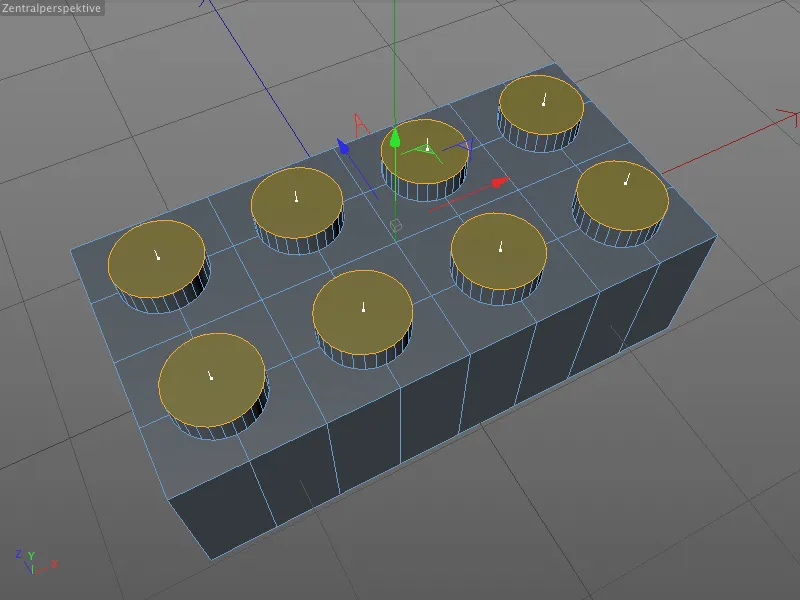
För att konvertera det nuvarande polygonurvalet till ett kanturval, klickar vi helt enkelt med hållen Ctrl-tangent på kantbearbetningsläget.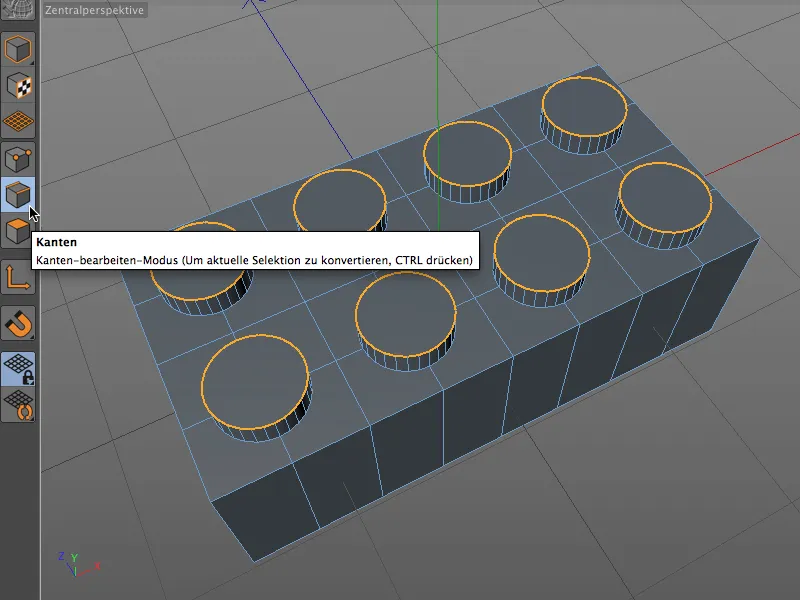
Nu aktiverar vi fasverktyget (tryck på tangenterna M och S) och får interaktiva handtag för de fasade kanterna på knopparna. Låt oss snabbt se hur detta interaktivt fungerar i redigeraren. Med muspekaren tar vi tag i valfri plats på fas-kanten …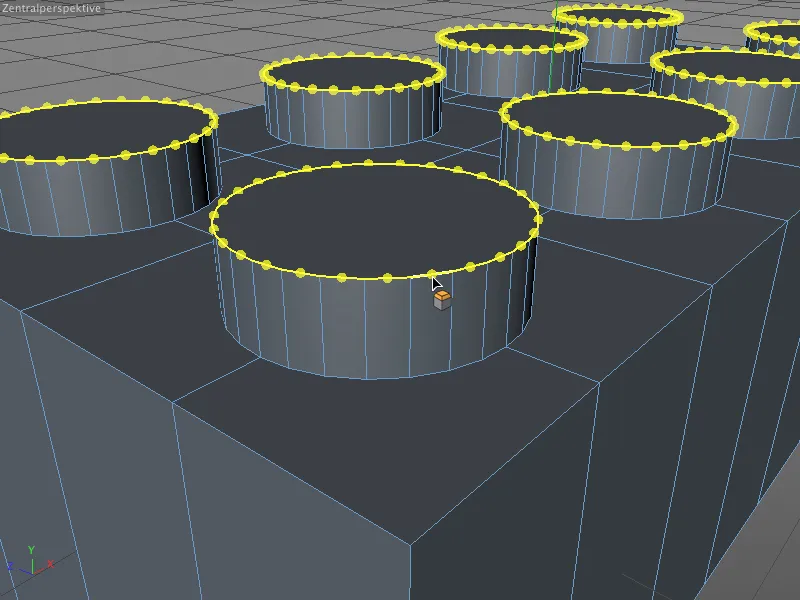
... och dra höjden på fasningen med musen, det vill säga offsetvärdet, från kanten. Så länge vi håller musknappen nedtryckt kan vi modifiera offsetet efter behag.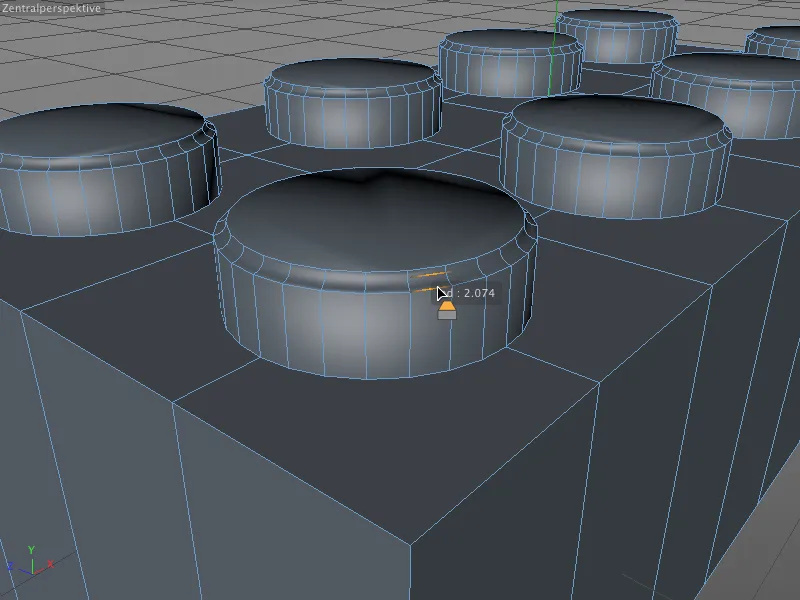
När vi släpper musknappen är offsetet (åtminstone interaktivt) definierat. I nästa interaktiva steg kan vi justera fasningens djup. För att göra det, rör vi musen över en av de rundade kanterna som skapades vid fasningen. Verktygssymbolen på muspekaren ändras och signalerar att vi nu bearbetar fasningens djup med musen.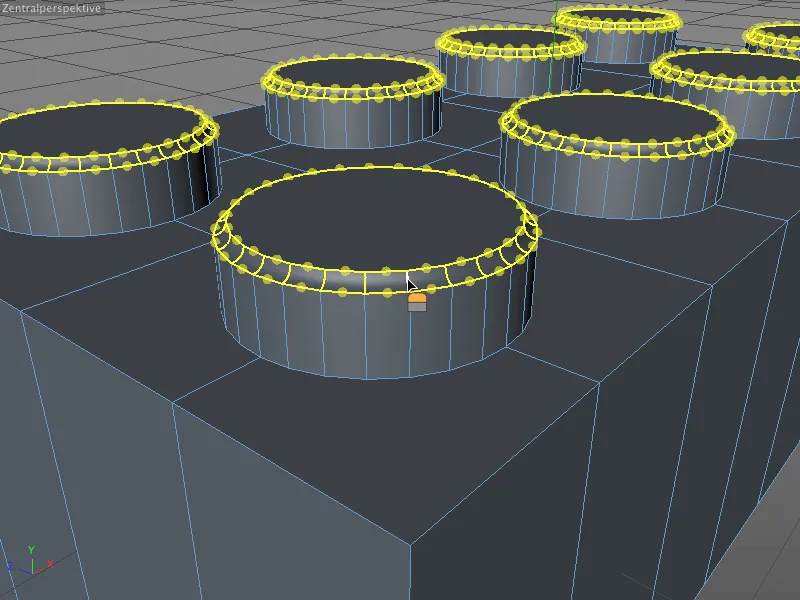
Genom att dra med musen ändrar vi nu fasningens djup. Här hade vi från början en negativ offsetvärde när vi fasade en cirkel, vilket fasade kanten inåt. Det kan dock interaktivt snabbt ändras till positivt, det vill säga utåt.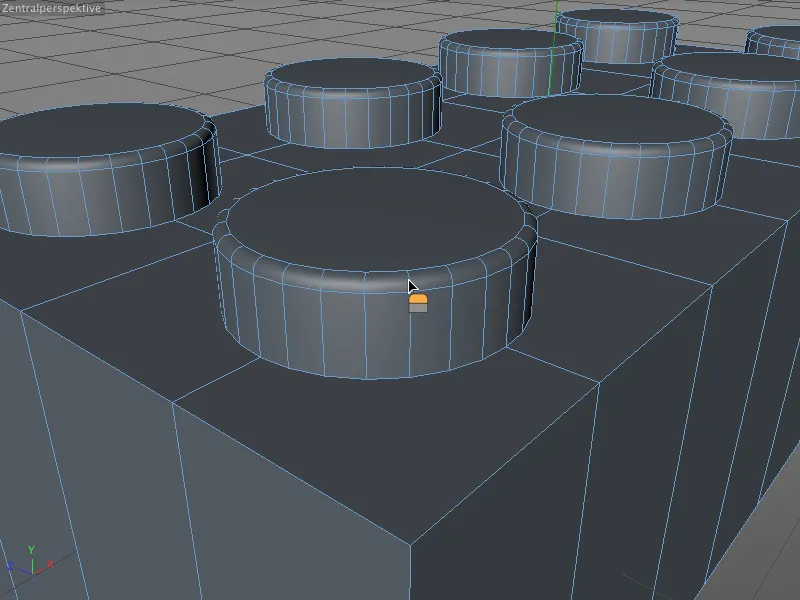
När vi också släpper musknappen här, är värdet interaktivt fastställt. Om vi inte är nöjda med värdet kan vi enkelt korrigera eller finjustera det genom inställningsdialogen för fasningsverktyget. Detta är dock endast möjligt tills en ny fasning skapas eller ett annat verktyg väljs.
I vårt exempel har jag ställt in offsetvärdet på 2 cm, angett 4 segmenteringar och korrigera djupet till exakt 100%.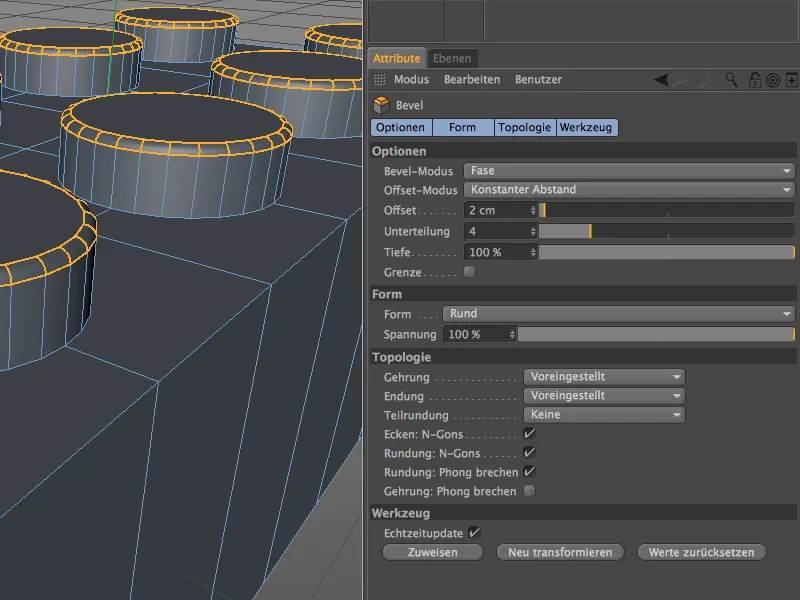
Efter att vi har mjuknat den övre kanten på knopparna, återstår överbättningen mot ovansidan av legobitarna. För detta väljer vi loop-selektion från menyn Välj och väljer sedan i kantredigeringsläge de totalt åtta kanterna runt knopparna en efter en med Shift-tangenten nedtryckt.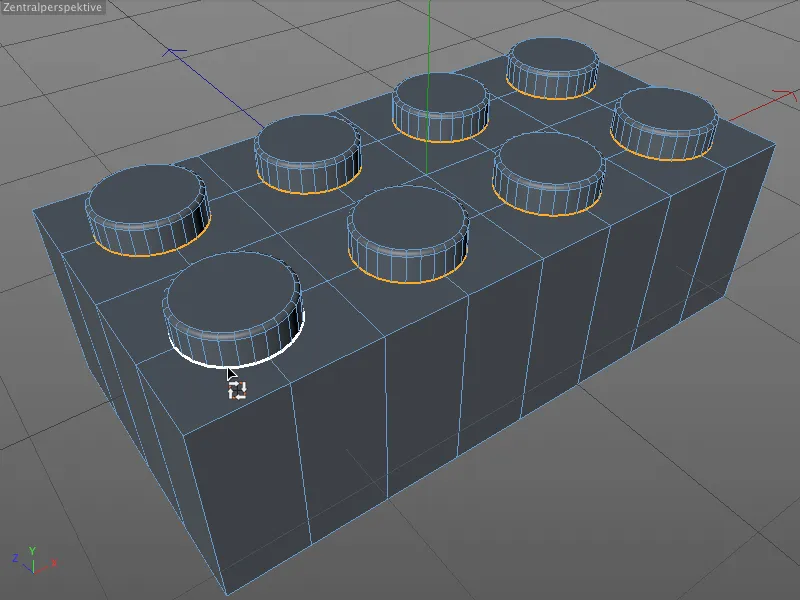
Vi aktiverar fasningsverktyget (tangenterna M och S) och kan snabbt interaktivt bestämma ett lämpligt värde för offsetet, ...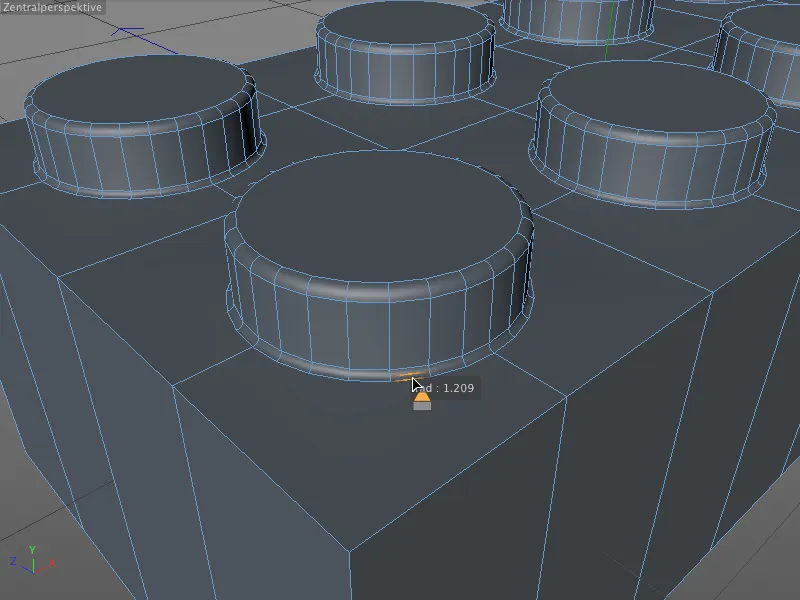
... som vi sedan drar slätt till 1 cm via attributshanteraren och förser med tillräckligt antal segmenteringar. För dessa mycket små fogar runt knopparna bör tre segmenteringar vara tillräckligt.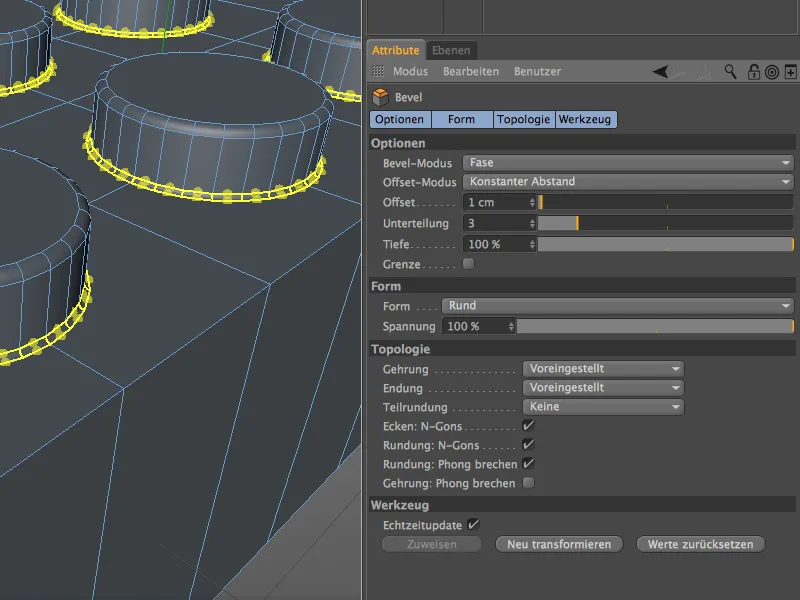
Modellering av hålrummet på undersidan
Med undantag för ytterkanterna är ovansidan nu färdigmodellerad, så vi kan nu fokusera på den mer krävande undersidan av legobiten. För tillfället har vi dock inte ens en tomhet där vi kan placera de viktiga rören för förbindelsen.
Först vrider vi vyn i redigeraren så att vi tydligt kan se undersidan av byggklossen. Sedan aktiverar vi polygonredigeringsläget och väljer alla polygoner på undersidan av kuben.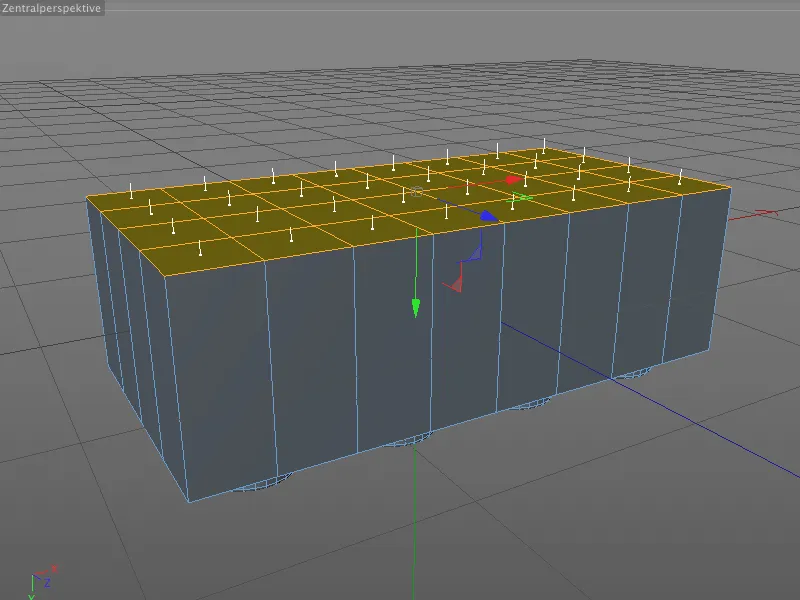
Med en inre extrudering skapar vi nu en ny omgående kant baserat på materialtjockleken, samtidigt som vi bevarar de befintliga interna punkterna från oönskad skalning eller förflyttning.
Inneextruderingsverktyget erhålls genom tangenten I, i den tillhörande inställningsdialogen anger vi ett offsetvärde på 15 cm för den framtida väggen på legobiten.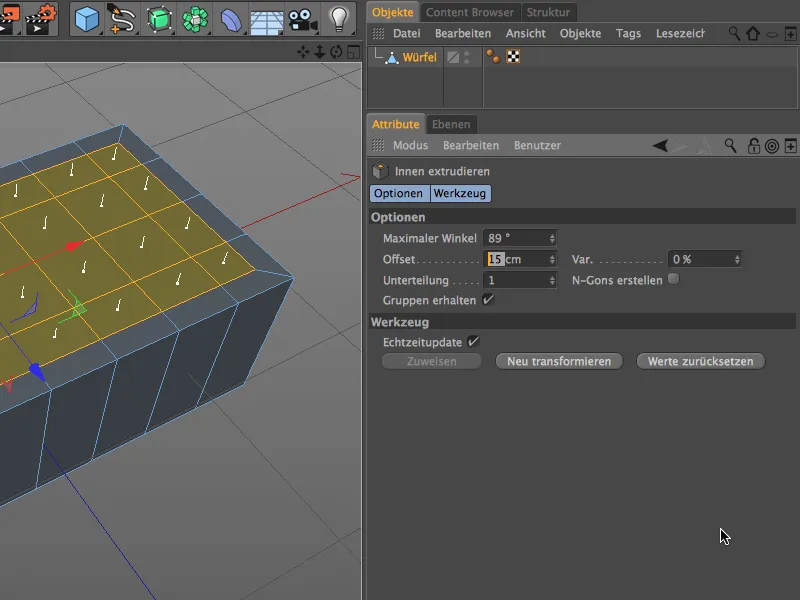
Här visas det tydligt igen. Segmenteringarna som fanns från början finns kvar på samma sätt efter detta steg, vilket gör att allt fortfarande korresponderar med den redan färdiga ovansidan av legobiten.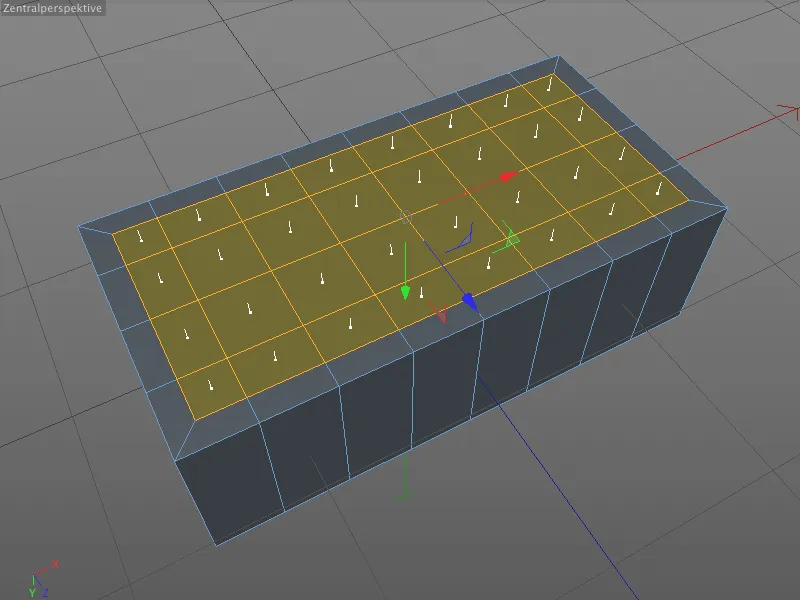
Den befintliga polygonselektionen förblir aktiv eftersom vi behöver den för den kommande extruderingsfasen för hålrummet. Vi byter bara till det vanliga extruderingsverktyget (tangent D) och anger där ett offsetvärde på -90 cm i inställningsdialogen.
Det efterlängtade hålrummet finns nu; låt oss fortsätta arbetet med legobitens inre. Strikt taget är hålrummet inte ännu helt utarbetat, eftersom också knopparna på undersidan syns genom små fördjupningar.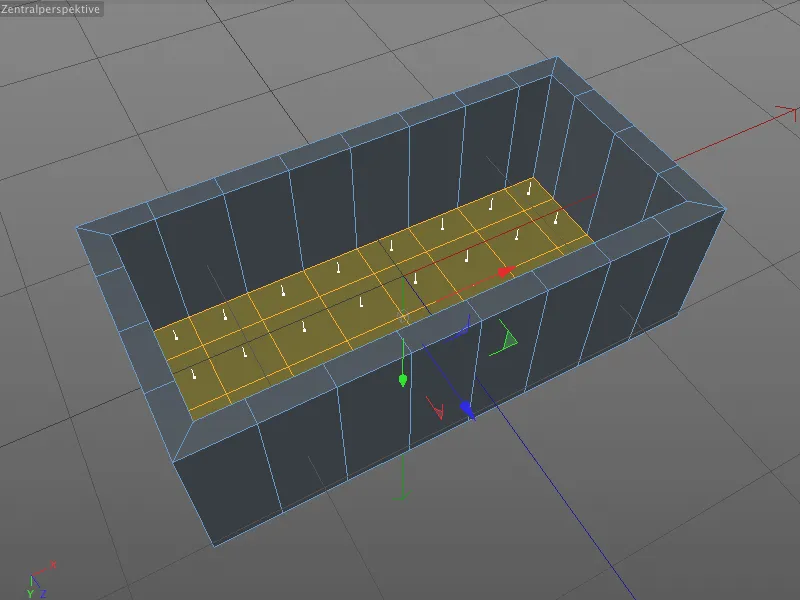
Parallellt med ovansidan av legoklossen väljer vi på insidan i punktbearbetningsläge de totalt åtta punkterna mitt på positionen av knopparna. Eftersom vi har undvikit geometriska förskjutningar vid utdragningen av hålrummet kan vi vara säkra på att alla positioner är korrekta.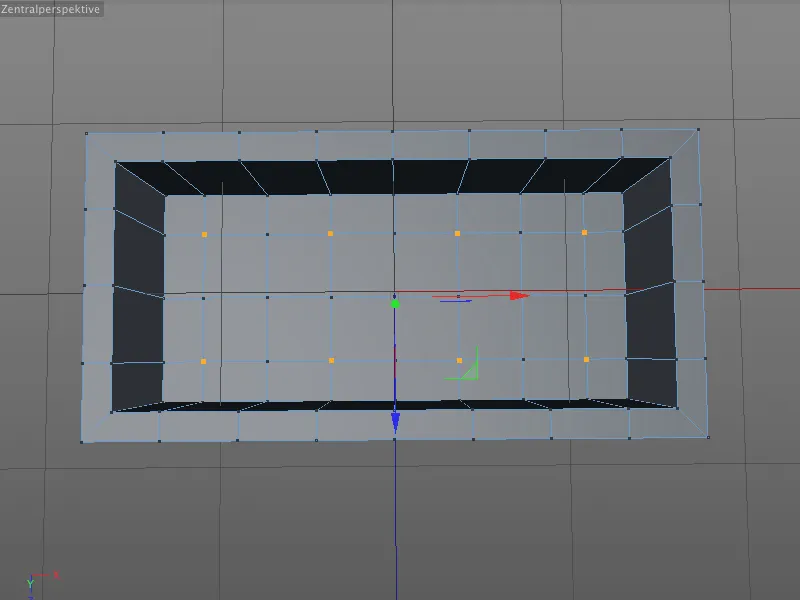
Vi väljer Affärsverktyget Bevel (tangent M och S) och denna gång begränsar vi oss till att ange rätt parametrar i Attribut-Manager. Radien av cirklarna erhålls från Offsetvärdet på 10 cm, indelningen av 5 är snarare för hög än för låg och djupet på -100% ser till att fasningarna sammankopplas till en cirkel igen.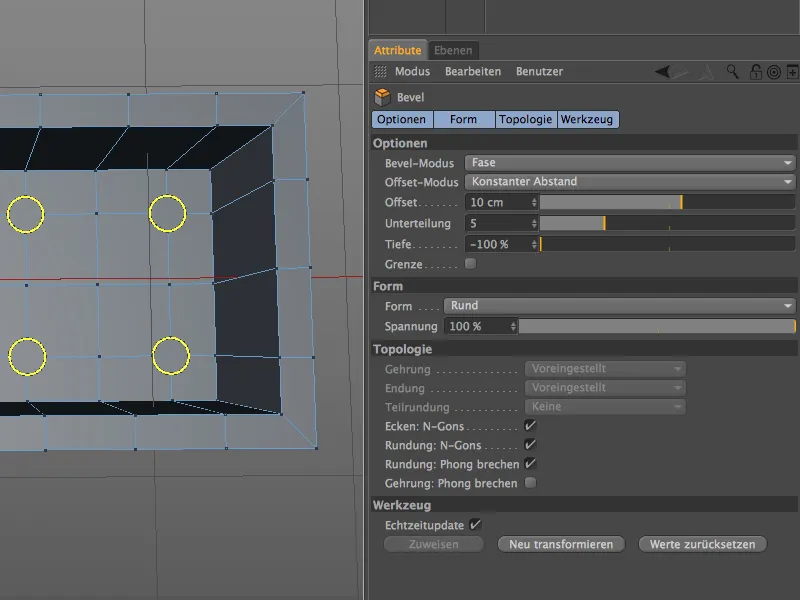
Efter att ha bevelat cirklarna på ytskiktet byter vi till polygonbearbetningsläge för att välja de åtta N-Gonerna för extrusionen av hålrummen inuti knopparna.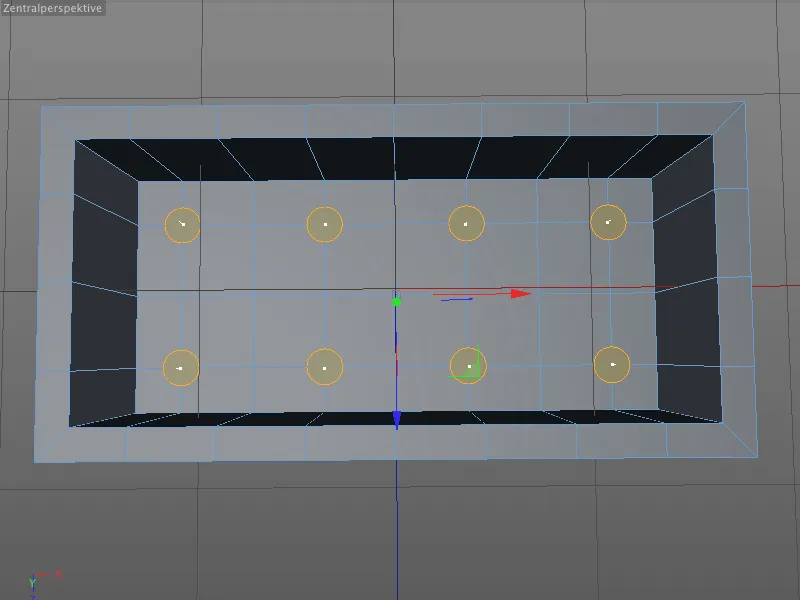
Vi aktiverar Extruderingsverktyget (tangent D) och anger i motsvarande inställningsdialog ett Offset-värde på -15 cm. Den som räknade med vet att vi då redan befinner oss en bit inuti knopparna.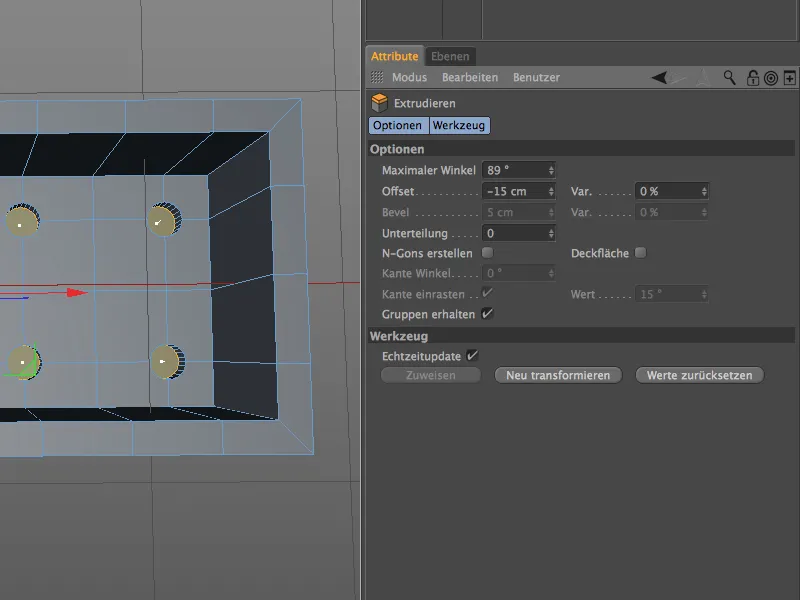
För att omedelbart använda den nuvarande selektionen för att fortsätta bevela de inre kanterna byter vi från polygonbearbetningsläget till kantbearbetningsläge, som vanligt genom att klicka med nedtryckt Ctrl- eller Strg-tangent, och erhåller den motsvarande kantselektionen.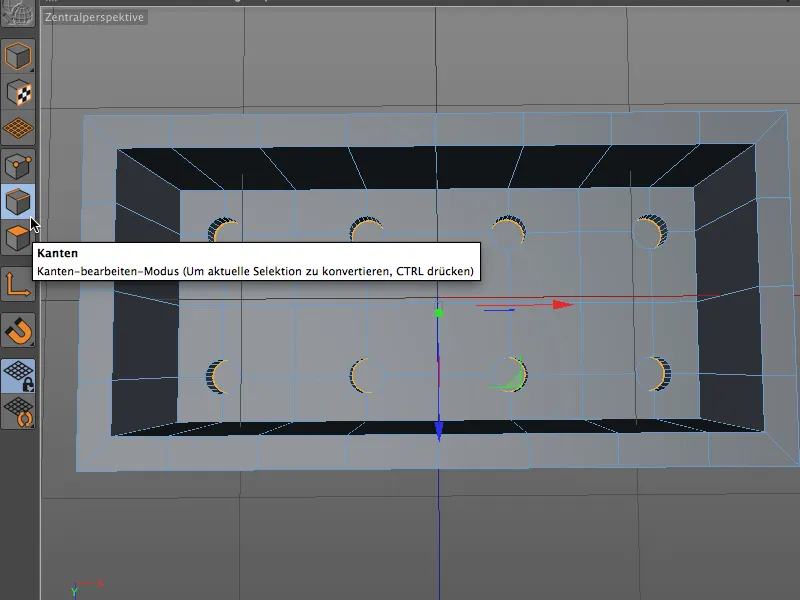
Visst, många kommer sällan att se knopphålens inre kant, men Bevel-verktyget (tangenter M och S) gör det verkligen enkelt för oss. Ett Offset-värde på 1 cm med en trippel indelning är helt tillräckligt.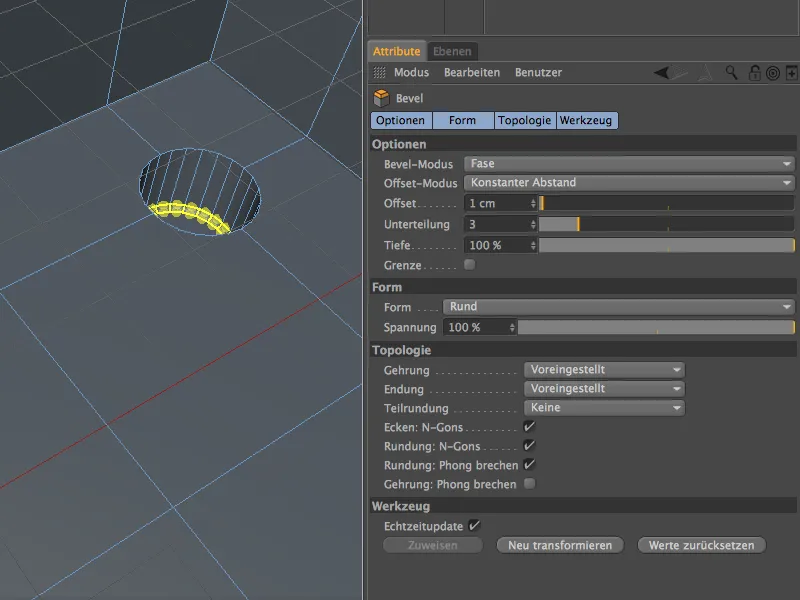
För övergången av knopphålens inre till undersidan av legoklossen behöver vi också Bevel-verktyget. Men innan det måste vi använda loopselektionen i kantbearbetningsläge för att välja de åtta cirklarna på botten av legoklossen tillsammans med tryckt Shift-tangent.
Tur att Bevel-verktyget kommer ihåg inställningarna från föregående redigeringssteg, för så behöver vi bara klicka på knappen Nytransformering efter att ha kallat på verktyget och erhåller passande Bevels på legoklossens botteninredning.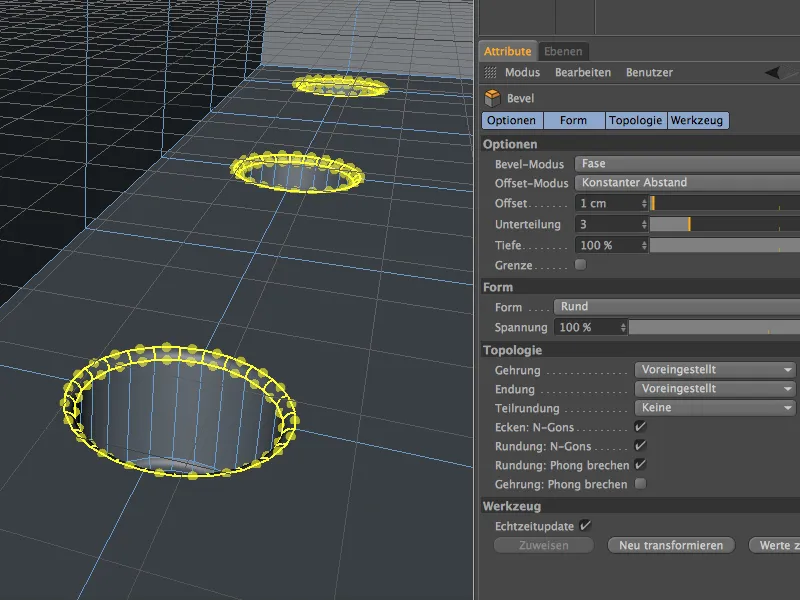
Modellering av fäströren
Mycket viktigt för stabiliteten i en Lego-konstruktion är de ihåliga fäströren i legoklossens innerutrymme. 8-klossen har totalt tre sådana rör, som sitter mitt emellan knopparna.
Vi byter till punktbearbetningsläget och väljer de tre punkterna på insidan med Liveselektionsverktyget som finns på de angivna platserna.
Från dessa tre punkter uppstår polygonala cirklar i geometrin med bevling, från vilka vi kan extrudera de fäströr som är ihåliga. Proceduren är bekant: vi aktiverar Bevel-verktyget (tangenter M och S), anger radien på röret via Offset-värdet på 30 cm och väljer en ganska hög indelning på minst 6. Jämfört med knopparna och fördjupningarna är rören relativt stora och tydligt synliga, vilket är varför vi inte får spara på indelningarna här.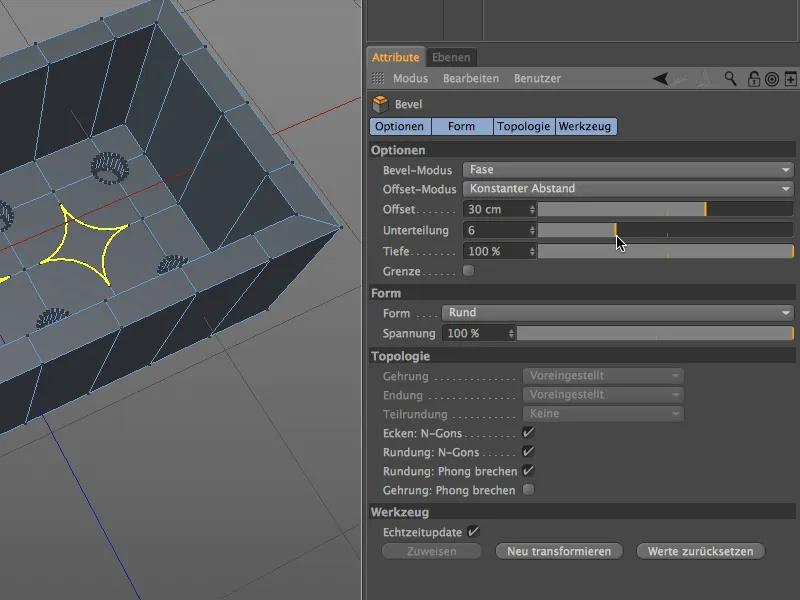
Nu ställer vi också djupet till -100% och får de önskade cirkulära N-Gonerna för extrusionen av de ihåliga fäströren.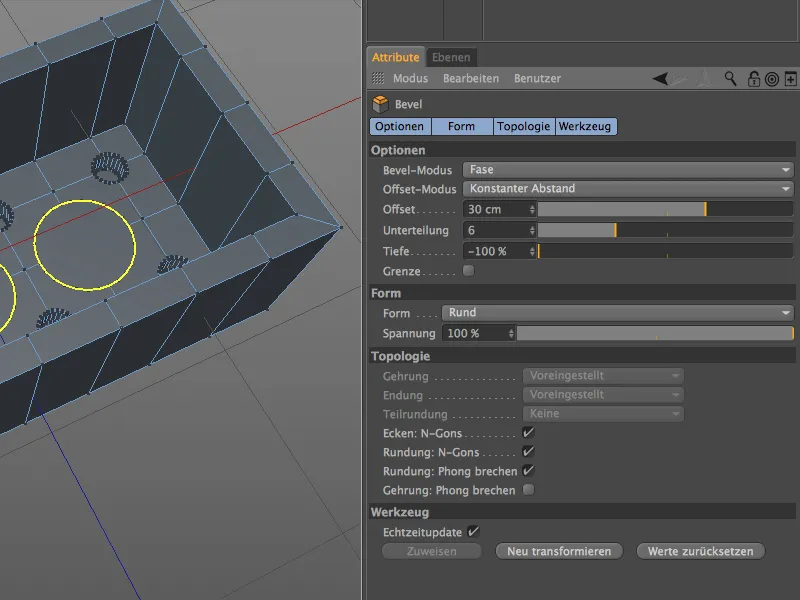
För att extrudera N-Gonerna byter vi till polygonbearbetningsläge och selekterar de tre cirkulära polygonerna med Liveselektions-verktyget.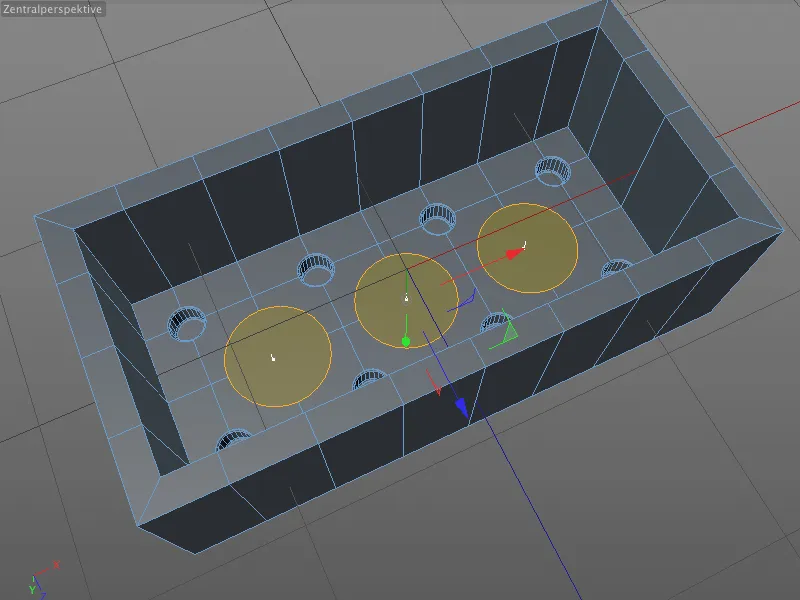
I inställningsdialogen för Extruderingsverktyget anger vi en Offset-värde på 90 cm för extrusionen uppåt. Efter att ha skapat hålrummet för legoklossen med en negativ extrusion på -90 cm är överkanten av röret därmed i linje med undersidan av legoklossen.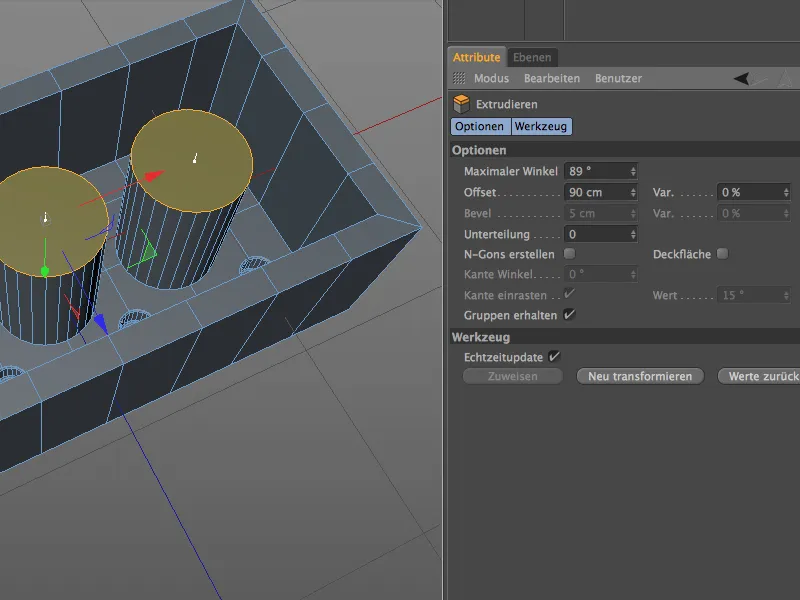
För att göra den extruderade pennan till en rör, bifogar vi omedelbart en inre extrudering av de fortfarande valda polygonerna. Vi startar InnerExtrusion Tool med tangenten I, en Offset-värde på 8 cm minskar den inre radien på den framtida hålan med detta önskade värde.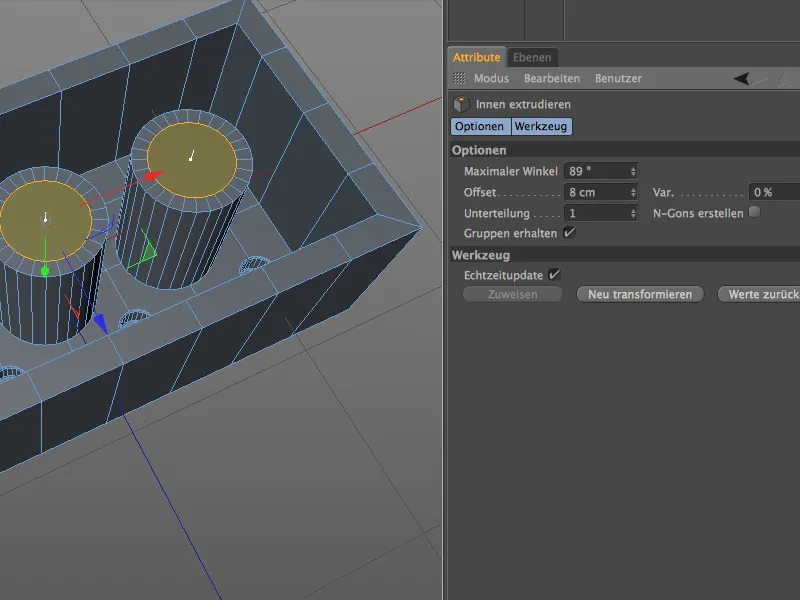
Genom att sedan extrudera ner normalt (tangent D), skapar vi nu hålet för röret. Värdet av -90 cm motsvarar höjden av inre utrymme av vår Legokloss, så att vi här igen ligger i nivå med den inre ytan.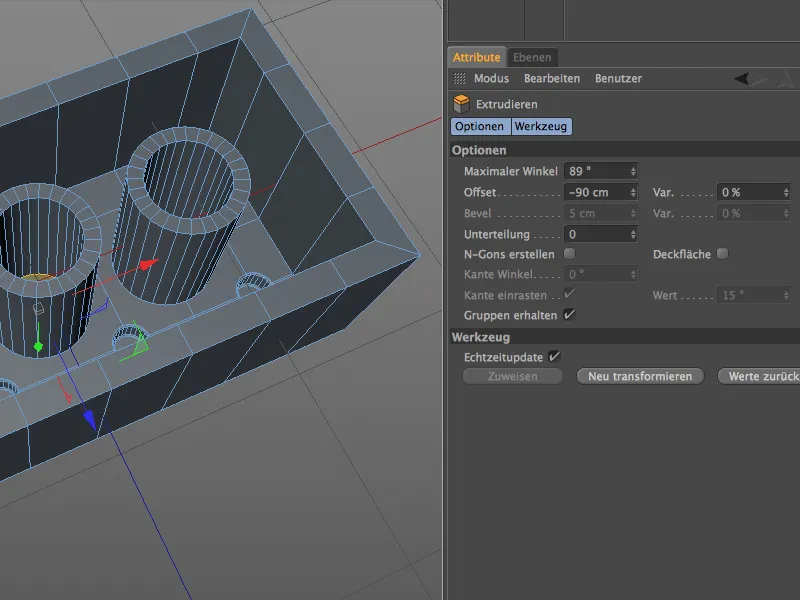
Eftersom de tre polygonerna för tillfället fortfarande är valda, tar vi tillfället i akt att omedelbart konvertera den nuvarande polygonval till en kantval. För att göra detta byter vi till Edge Edit Mode genom att hålla ned Ctrl-tangenten respektive Ctrl-tangenten.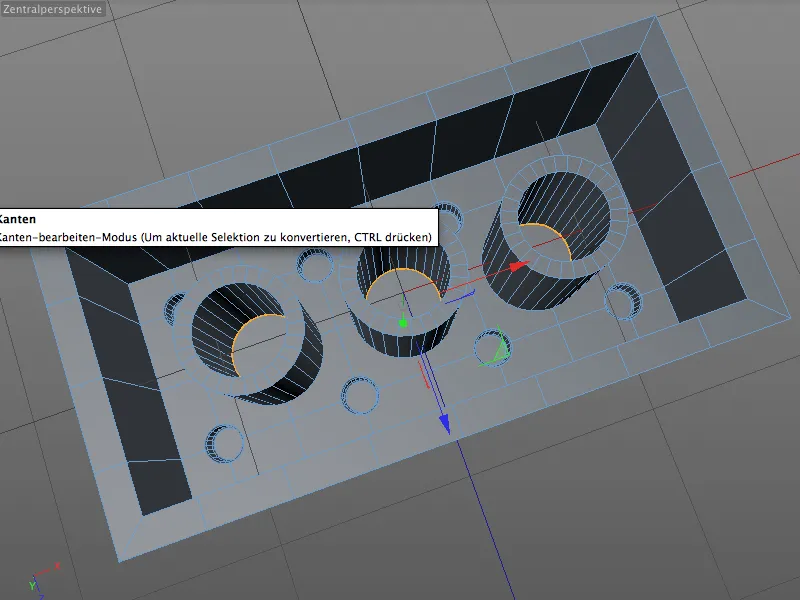
Därmed kan vi bevela den nedre kanten i inre utrymme av röret. Vi startar Bevel Tool igen med tangenterna M och S och anger ett Offset-värde på 2 cm med en uppdelning av högst 4. Glöm inte att ställa in Depth-värdet till 100%, så att rundningen vid övergången till ytan blir konkav.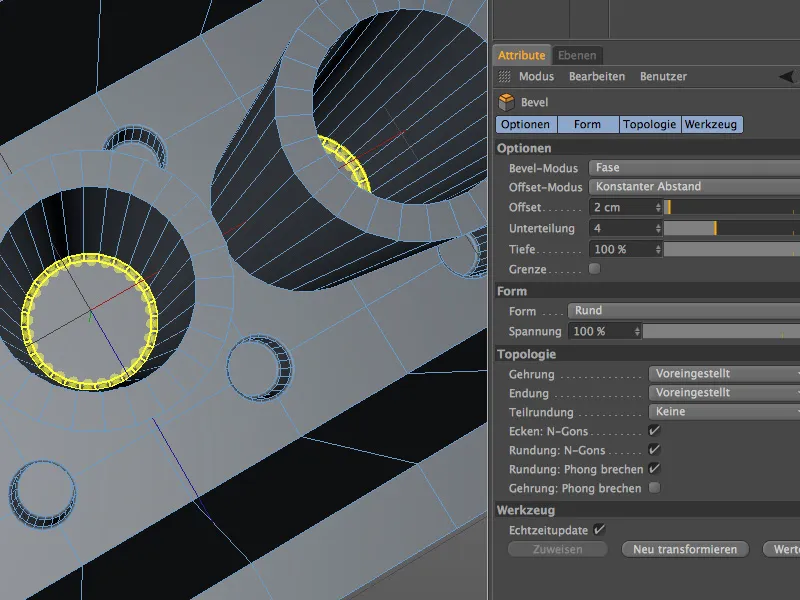
De övre kanterna på monteringsrören är relativt rundade för att underlätta ihopsättningen av Legoklossarna. För att också ge dessa kanter en faskning, väljer vi de sammanlagt 6 cirkulära inre och yttre kanterna på toppen av de tre rören med Loop Selection och håller ner Shift-tangenten.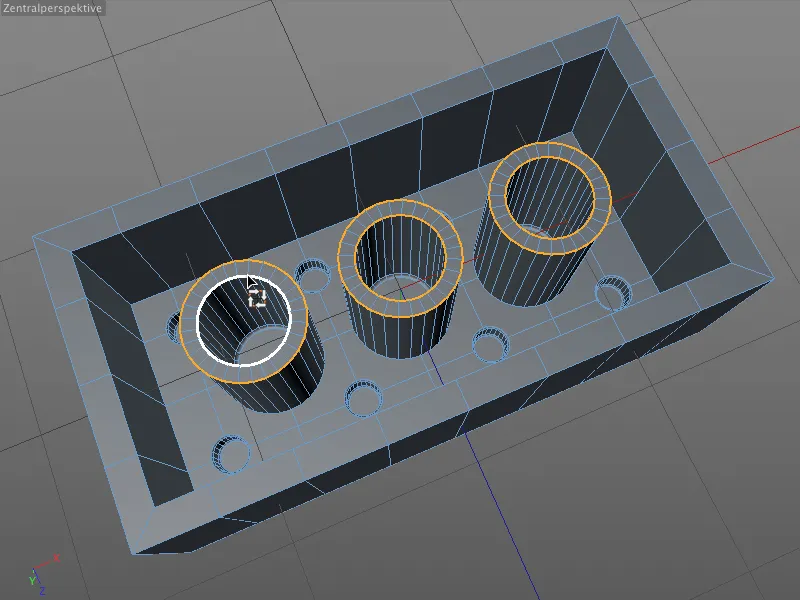
Att fasar alla sex kanter på röret kan vi göra på en gång eftersom Bevel-radier ska vara identiska på insidan och utsidan. Vi startar därför Bevel Tool (tangenter M och S) och anger ett Offset-värde på 3 cm för Bevel-höjden. Eftersom topsidan av monteringsröret kommer att vara tydlig, får också Bevels en tillräckligt hög delning av 5. Depth-värdet på 100% passar till insida och utsida av röret.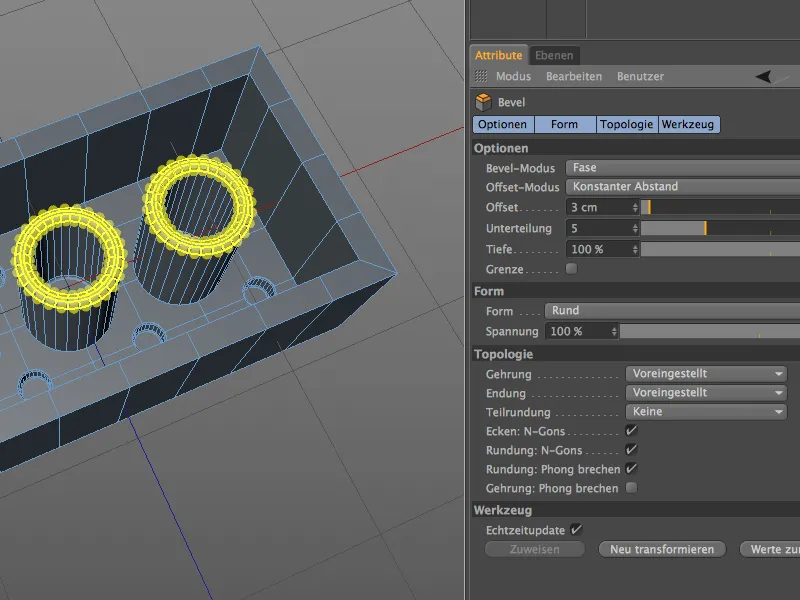
Vi ger de tre rören en mjuk övergång till insidan av Legoklossarna. Vi väljer de tre cirkulära omgivande kanterna med Loop Selection och håller ned Shift-tangenten, …
… startar Bevel Tool (tangenter M och S) och gör en fasning med ett Offset-värde på 2 cm och en fyradubbel delning för en mjuk övergång till ytan.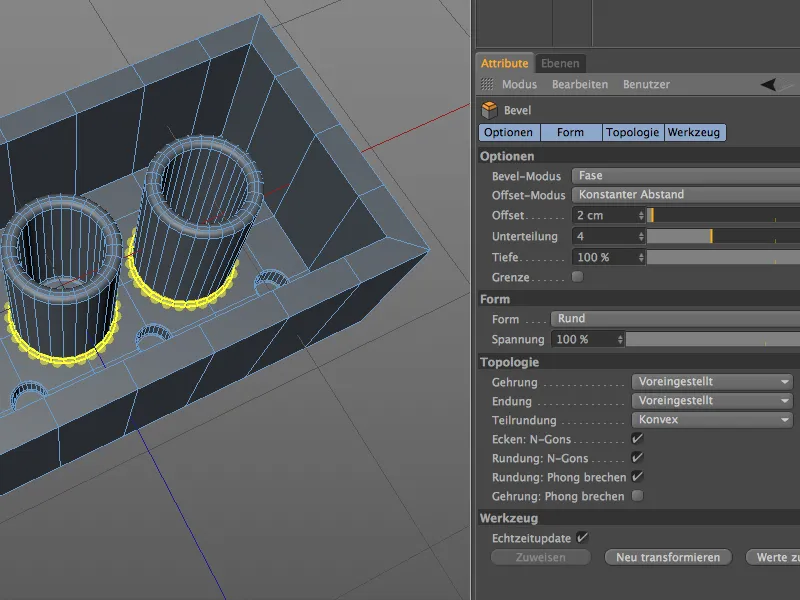
Efter detta steg är nu de tre ihåliga monteringsrören av Legoklossen färdiga. Det som fortfarande stör är de perfekt skarpa inre och yttre kanterna på Legoklossen.
Fasning av inre och yttre kanter
Så enkla som de sista uppgifterna av denna handledning kan låta, är det viktigt vid fasning att alltid beakta sambandet mellan Bevelkanterna. I fallet med inre utrymmen måste vi inte bara tänka på kanterna som löper parallellt med XZ-planet på ovansidan och undersidan av Legoklossen utan också tänka på hörnen som är vinkelräta mot dem.
För att få homogena fasningar här, väljer och bevelar vi dessa inre utrymmeskanter tillsammans. För detta väljer vi först de omloppande kanterna på ovansidan och undersidan med Loop-Selektion och väljer sedan med fortsatt nedtryckt Shift-tangent och Live-Selection de fyra kanterna vid hörnen av det inre utrymmet.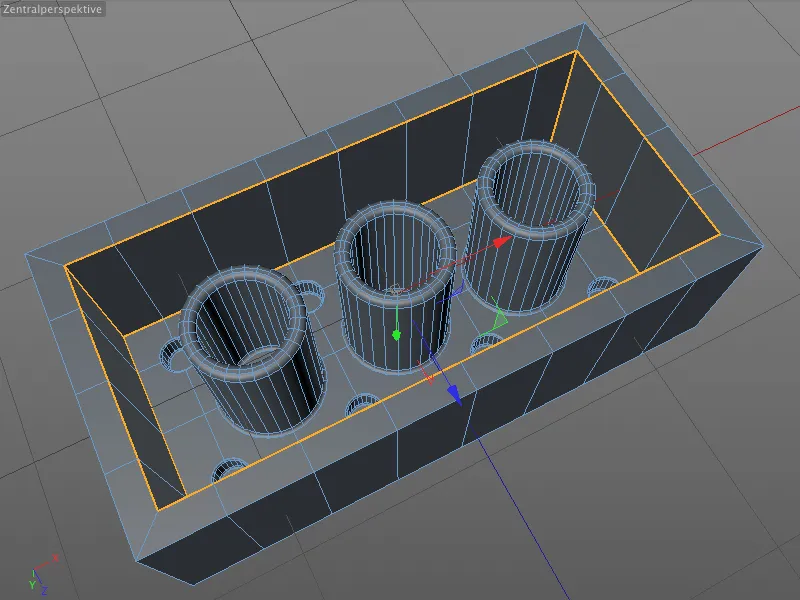
Även om Legoklossar är ganska skarpa, så bidrar en liten fasning mycket till en mer realistisk modell. Eftersom kanterna som ska fasas redan är valda, behöver vi bara starta Bevel Tool (tangenter M och S) och ange ett litet Offset-värde på 2 cm med en tripplen delning.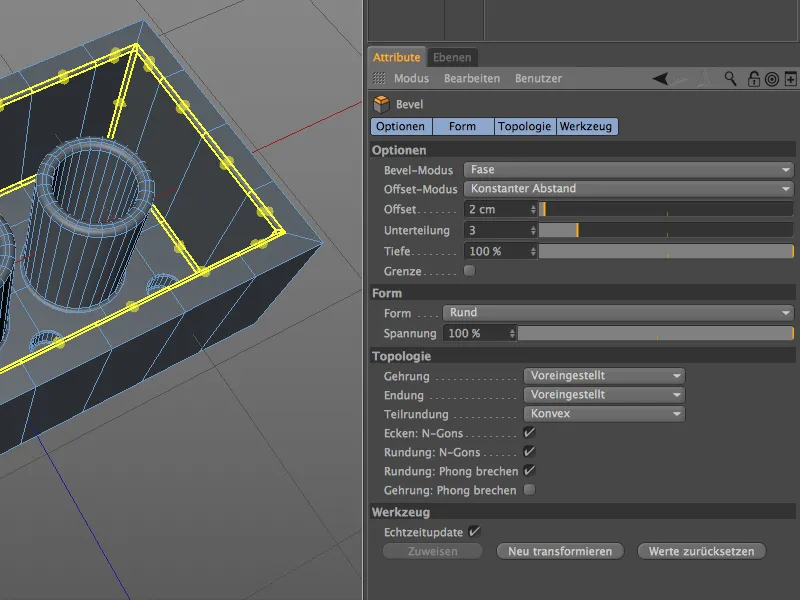
Låt oss nu snabbt ta en titt på den kritiska detaljen av de mötande Bevel-kanterna. I Inställningsdialogen för Bevel-verktyget har vi på Topologisidan under Faskant flera alternativ för att utforma denna hörn tillgängliga. I vårt fall är det förinställda faset ett bra val, eftersom den genererar en mycket mjuk, diskret hörn. Gärna prova de andra faskantsmetoderna och lära känna dem vid detta tillfälle.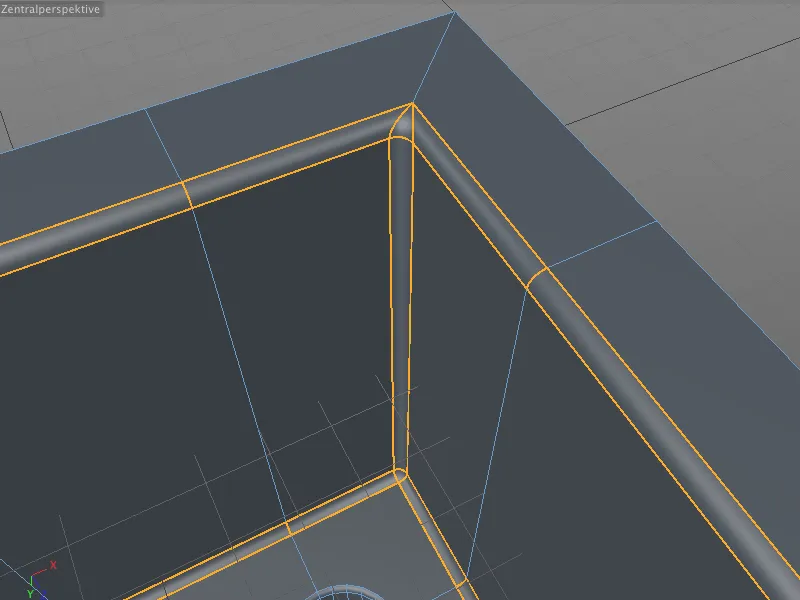
En titt på modellen utan markering bekräftar att de fasade in- och utsidokanterna löper rent och inte är för mjuka eller runda. Inredningen av Lego-kuben är nu helt modellerad, så vi kan nu ägna oss åt att avsluta ovansidan.
Vid avslutningen av ovansidan eller utsidan av Lego-kuben är sammanhanget av Bevel-kanterna igen avgörande. Analogt med insidan har vi återigen vertikala kantpar som står emot varandra, därför väljer vi återigen de yttre omvikande kanterna överst och underst med loopselektionen och sedan de vertikala utsidokanterna på Lego-kuben genom att hålla Skift-tangenten nedtryckt.
Nu kan vi öppna Bevel-verktyget (tangenterna M och S) och enkelt behålla eller återta de redan använda offset-, subdivisions- och djupvärdena för insidan av Lego-kuben.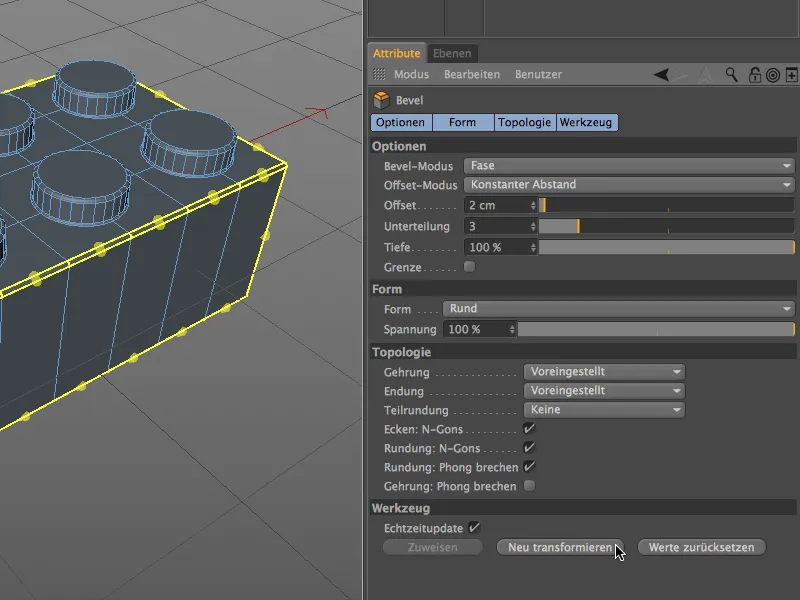
När vi zoomar in på en hörn av Lego-kuben kan vi konstatera att den förinställda faskantsmetoden även på utsidan av kuben genererar släta och diskreta kanter och hörn.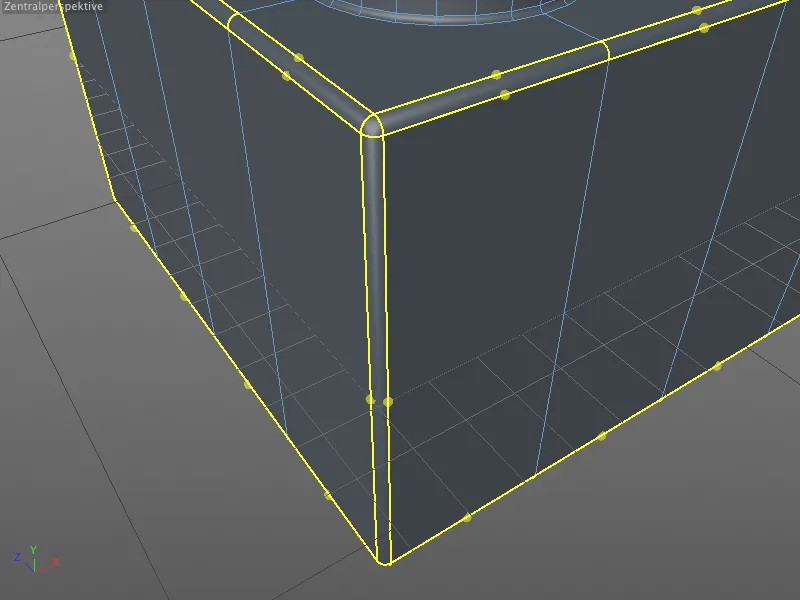
Efter denna sista redigeringsåtgärd är vår Lego-kub äntligen klar. Endast logotypen på knopparna saknas, men det är oväsentligt för denna handledning om Faskant med CINEMA 4D Release 15.
Genom att färga med några iögonfallande färger har vi redan skapat några första byggstenar i vår Lego-låda. På samma sätt kan alla andra varianter av byggstenar naturligtvis också realiseras - förutsatt att en lämplig segmentering finns.
En slutsats av denna handledning bör vara att vi äntligen har ett utmärkt verktyg för teknisk modellering med det nya Bevel-verktyget och inte behöver förlita oss på experiment med Subdivision Surface-Generator (HyperNURBS).